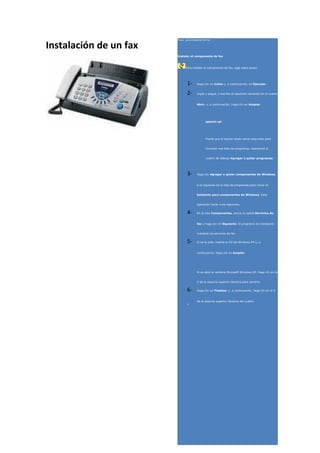
Instalaciones tecnologicas
- 1. Pasos para instalación de fax Instalación de un fax Instalar el componente de fax Para instalar el componente de fax, siga estos pasos: 1- Haga clic en Inicio y, a continuación, en Ejecutar. 2- Copie y pegue, o escriba el siguiente comando en el cuadro Abrir, y, a continuación, haga clic en Aceptar: appwiz.cpl Puede que el equipo tarde varios segundos para compilar una lista de programas. Aparecerá el cuadro de diálogo Agregar o quitar programas. 3- Haga clic Agregar o quitar componentes de Windows a la izquierda de la lista de programas para iniciar el Asistente para componentes de Windows. Esta operación tarda unos segundos. 4- En la lista Componentes, active la casilla Servicios de fax y haga clic en Siguiente. El programa de instalación instalará los servicios de fax. 5- Si se le pide, inserte el CD de Windows XP y, a continuación, haga clic en Aceptar. Si se abre la ventana Microsoft Windows XP, haga clic en la X de la esquina superior derecha para cerrarla. 6- Haga clic en Finalizar y, a continuación, haga clic en la X de la esquina superior derecha del cuadro 7-
- 2. BLOG Anders Jacobsen ha escrito, en su blog, un post dedicado a principiantes titulado ¿Cómo se hace un blog?.. Información muy elemental, expuesta de forma muy sencilla. Recomendado si son newbies y necesitan conocer básicamente cómo se hace un blog. Hemos realizado una traducción libre del post de Anders y si requieren más información acérquense por Weblog Compendium que recopila una buena colección de enlaces sobre el tema. ¿Cómo hacer un blog? Uno puede encontrar muchos resultados en Google si busca “¿Cómo se hace un blog?”. A continuación va nuestra pequeña aportación. En primer lugar, podemos intentar responder la pregunta ‘POR QUE‘ empezar a bloguear: - Porque tenemos algo que decir - Porque deseamos mantener el contacto con los nuevos y viejos amigos - Por muchas otras razones Entonces, si usted tiene algo que decir, ¿cómo hacerlo de forma online? Si usted está empezando desde cero y no quiere instalar ningún software, ni ningún script cgi, ni ninguna otra herramienta de tipo técnico (ni siquiera tiene por qué saber cuáles son), visite cualquiera de los siguientes tres sitios. En ellos se accede a las herramientas, para mantener blogs, con el menor coste posible o, incluso, gratis. TypePad. Un nuevo servicio, muy recomendable, que por muy poco dinero, ofrece muy buenas características. Blogger. El original, que provee herramientas y
- 3. hosting de forma gratuita. Muestra un banner publicitario (que se puede quitar). LiveJournal. Blogging y diario online, todo gratis. Si ya se dispone de hosting, pero no se quiere instalar nada, Blogger USO DE LA RED INALÁMBRICA Para conocer la cobertura de la red inalámbrica del Campus consultar en la web del servicio de informática (http://www.ua.es/wifi/index.html).Encender el ordenador portátil y seleccionar el perfil “Usuario”.Cuando el portátil tenga la tarjeta de red incorporada, esperar a que se establezca automáticamente conexión con la red. Aparecerá un icono en la barra de tareas indicando que existe comunicación y la cobertura esadecuada.Una vez establecida la conexión, pinchar el icono de conexión a Wireless UA que debe estar visible en el escritorio y esperar la confirmación de conexión de red. Acceder a internet a través de Explorer o Netscape. Si el ordenador portátil necesita una tarjeta de red de conexión inalámbrica, ésta se prestará junto con el ordenador portátil. Insertar la tarjeta antes de encender el ordenador. En adelante, el proceso de conexión será el mismo que el descrito anteriormente. Para quitar la tarjeta de conexión inalámbrica esperar a que el portátil esté apagado. Para desconectarse de la red inalámbrica deberá pulsar con el botón derecho del ratón en el icono de la barra de tareas con forma del logo de la Universidad y aceptar la desconexión de la red. Es recomendable usar siempre la misma tarjeta de red con su ordenador portátil. Asegurarse de que inserta correctamente la tarjeta de red en la ranura correspondiente del ordenador, dirigiendo los contactos correctamente y presionando ligeramente hasta su ensamblaje. El flujo de datos óptimo debe ser de 11 Mb/s. para un rendimiento adecuado.
- 4. Pasos a seguir para una video conferencia Crédito de la foto: Mac Doctor Antes reservadas para usuarios pro de dinero, con computadoras potentes y altas conexiones de internet, hoy día los metimos online pueden ser creados, hospedados y hechos por ti de forma totalmente gratuita o por un precio razonable. Más que eso, tu hardware o sistema operativo no representan ningún problema aquí. La mayoría de las herramientas para videoconferencia son basadas en la web. No hay que instalar ninguna aplicación en tu haré-disk, y puedes usar cualquier computadora que operes. Algunas de estas herramientas funcionan incluso en móviles basados en Windows Mobile o iPhones. Las herramientas para videoconferencia a menudo integran algunas funcionalidades complementarias, como hacer llamadas Vip screen-sharing, grabar sesiones de metimos, transferir archivos o whiteboarding. Y todo eso ya en modo gratuito. De cualquier forma, si estás dispuesto a gastar algún dinero, algunas funcionalidades pro, como mejor
- 5. cualidad para el vídeo, número mayor de participantes, o control y customización avanzados para las conferencias también están disponibles. Para ayudarte a elegir la mejor herramienta en tu caso, he seleccionado algunos criterios básicos para los dos grupos principales que existen (para dos personas o más participantes), y he preparado dos tablas comparativas para que evalúes de modo más fácil lo que necesitas. CÓMO SE USA EL VIDEO BEAM? 1. Tener listo el material a proyectar. 2.Disponer de un computador y un video beam 3.Realizar la conexión de los cables de audio y video correspondientes entre el video beam y el computador 4.Conectar el computador y el video beam a una red eléctrica con un voltaje de 110/120v. 5. Prender el video beam 6. Prender el computador 7. Focalizar bien la presentación